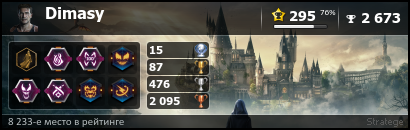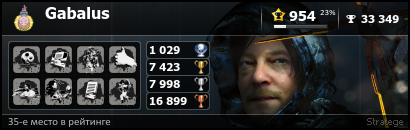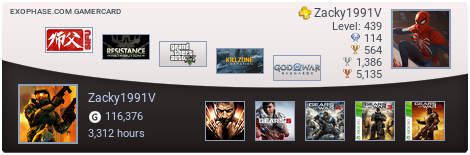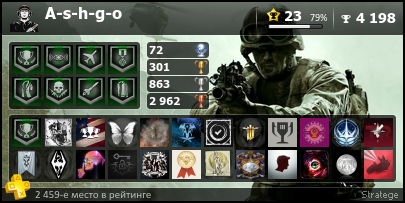Текст честно спизжен с форума геймленда. Копират собственно ихний.
Все что вы делаете - делаете на свой страх и риск.
Подключение к медиа серверу
Установка параметров для подключения устройств с поддержкой DLNA.
Включить - Разрешение подключения устройств с поддержкой DLNA.
Выключить - Запрет подключения устройств с поддержкой DLNA.
__________________________________________________ ________________
О системе DNLA
DLNA (Digital Living Network Alliance) – это стандарт, который предназначен для подключения цифровых устройств (например, компьютеров, цифровых проигрывателей и телевизоров) к сети и совместного использования данных от других подключенных и совместимых с DLNA устройств.
DLNA-совместимые устройства выполняют две различные функции. “Серверы” служат для распространения мультимедийных данных, например, файлов изображений, аудио- и видеофайлов, а "клиенты" - для воспроизведения таких данных, полученных от "серверов". Используя систему PS3™ в качестве клиента, можно просматривать изображения, а также воспроизводить музыкальные и видеофайлы, сохраненные в сетевом устройстве с функциями мультимедийного сервера DLNA.
Соединение системы PS3™ с медиа сервером DNLA
Систему PS3™ можно подключить к серверу DLNA через кабельное или беспроводное соединение.
Пример подключения к компьютеру через беспроводное подключение
Настройка медиа сервера DLNA
Установите медиа сервер DLNA таким образом, чтобы он мог использоваться системой PS3™. Функции мультимедийного сервера DLNA могут выполнять перечисленные ниже устройства.
Устройства, поддерживающие стандарт DLNA, включая продукцию других компаний
Компьютеры с операционной системой Microsoft® Windows® XP или Microsoft® Windows Vista™ и с установленным проигрывателем Windows Media® Player 11
Если медиа сервером DLNA служит аудио / видеоустройство
Включите функцию медиа сервера DLNA на подключенном устройстве, содержимое которого требуется предоставить для совместного использования. Способ настройки зависит от подключенного устройства. Подробнее см. в документации, поставляемой с данным устройством.
Если в качестве медиа сервера DLNA используется персональный компьютер Microsoft® Windows®
Персональный компьютер Microsoft® Windows® может быть использован в качестве медиа сервера DLNA благодаря функциям программы Windows Media® Player 11.
1 - Запустите программу Windows Media® Player 11.
2 - Выберите [Общий доступ к файлам мультимедиа] в меню [Библиотека].
3 - Установите флажок [Открыть общий доступ к файлам мультимедиа].
4 - В списке устройств, отмеченных флажком [Открыть общий доступ к файлам мультимедиа], выберите устройства, которым требуется предоставить доступ к данным, затем выберите [Разрешить].
5 - Выберите [ОК].
Настройка медиа сервера DLNA завершена.
_______________________________________________
www.gameland.ru
Показано с 1 по 20 из 58
-
28.08.2009, 11:53 #1ЗЛО












- Регистрация: 03.12.2008
- Адрес: Moscow
- Сообщений: 1 135
- Карма: 3481 (
 10)
10)  225
225 763
763- Гарнитура:

 Rakitsky
Rakitsky




Подключение к медиа серверу
-
28.08.2009, 12:14 #2Бумажный охотник за трофеями


- Регистрация: 11.08.2009
- Адрес: г. Мухосранск
- Сообщений: 59
- Карма: 8 (
 1)
1)  BAKHAMAN
BAKHAMAN X360 - ОТСТОЙ
X360 - ОТСТОЙ


-
28.08.2009, 19:31 #3Металлический охотник за трофеями







- Регистрация: 11.08.2009
- Адрес: Москва
- Сообщений: 950
- Карма: 599 (
 4)
4)  28
28 71
71- Гарнитура:

 Searano
Searano





я использую...эм...забыл название проги. В общем фактически все горазжо проще чем на картинке

Достаточно вашу плашку, комп и вай фай станцию дома. Ставите на комп эту прогу и вуаля весь медиа контент что на вашем компе можно спокойно смотреть через плашку, ничего не перезаливая, копируя и т.п. Плашка просто читает с компа - музыка, видео, фото - что угодно.
весь медиа контент что на вашем компе можно спокойно смотреть через плашку, ничего не перезаливая, копируя и т.п. Плашка просто читает с компа - музыка, видео, фото - что угодно.
-
15.01.2010, 16:59 #4Пластмассовый охотник за трофеями


- Регистрация: 26.05.2009
- Адрес: Мос. обл. г. Дубна
- Сообщений: 171
- Карма: 58 (
 1)
1)  9
9 37
37- Гарнитура:

 Major_Rus
Major_Rus




 Есть простое решение
Есть простое решение
На самом деле все проще ставите программу PS3 Media Server и забываете вообще обо всем что связано с переносов информации. Эта прога даже mkv-шки кодирует на лету и теперь можно смотреть hd фильмы скачанные с торентов без предварительной конвертации прямо с харда компа. Я уже не говорю про фотки и музыку, которые стримятся на ура!
-
09.08.2010, 23:16 #5Vivere militare est












- Регистрация: 05.04.2010
- Адрес: Серпухов, московская область..
- Сообщений: 1 529
- Карма: 3287 (
 10)
10)  137
137 394
394- Гарнитура:

 x3ameGx
x3ameGx




-
13.08.2010, 12:23 #6Адский пиелонефрит












- Регистрация: 21.05.2010
- Адрес: Москва, ЮАО
- Сообщений: 5 926
- Карма: 10891 (
 10)
10)  18
18 21
21- Гарнитура:

 Dimasy
Dimasy




-
26.01.2011, 21:10 #7
-
11.02.2011, 09:46 #8Начинающий охотник за трофеями


- Регистрация: 28.08.2010
- Адрес: Челябинск
- Сообщений: 32
- Карма: 63 (
 1)
1) - Гарнитура:

 usa4ov
usa4ov



-
12.02.2011, 18:44 #9
-
13.02.2011, 21:27 #10Начинающий охотник за трофеями


- Регистрация: 28.08.2010
- Адрес: Челябинск
- Сообщений: 32
- Карма: 63 (
 1)
1) - Гарнитура:

 usa4ov
usa4ov



-
17.05.2011, 03:36 #11Начинающий охотник за трофеями


- Регистрация: 30.04.2011
- Адрес: Мурманск
- Сообщений: 19
- Карма: 28 (
 1)
1) - Гарнитура:

 LuckyNoob6929
LuckyNoob6929



-
17.05.2011, 11:38 #12Незримое око












- Регистрация: 01.03.2010
- Адрес: Из Бездны
- Сообщений: 3 649
- Карма: 15889 (
 10)
10)  1045
1045 922
922- Гарнитура:

 Gabalus
Gabalus Gabalus9002
Gabalus9002



 Правила размещения подсказок и рекомендации по их написанию.Информация о выводе и возврате в рейтинг, а также о том, как скрывать игры.
Правила размещения подсказок и рекомендации по их написанию.Информация о выводе и возврате в рейтинг, а также о том, как скрывать игры.
-
18.05.2011, 01:56 #13Деревянный охотник за трофеями












- Регистрация: 25.03.2010
- Адрес: City of Evil
- Сообщений: 470
- Карма: 7613 (
 10)
10)  14
14 126
126- Гарнитура:

 Zacky1991V
Zacky1991V Zacky1991V
Zacky1991V





пользуюсь Java PS3 Media Server уже скоро полтора года с момента покупки пс3, подключено все по старинке по проводу, перепробовал еще 4 штуки помимо этого, как по мне один из самых удобных и простеньких, mkv также стримится без проблем, кстати на боксе он тоже работает, но на нем качество видео всегда смотрится гораздо хуже почему то, еще один + в сторону чтобы смотреть все на пс3... пересмотрел всего в разы больше, чем проиграл на ней)
P.S. правда иногда бывают проблемы например сериал в avi, а стримить не хочет, поэтому приходится смотреть через траскодирование, но это случается редко, в основном все avi mp4 и wmv без проблем стримятся и копируются на приставку.
P.S.S. неужели так мало народу пользуется этим на пс3?
-
18.05.2011, 02:39 #14Металлический охотник за трофеями












- Регистрация: 06.09.2010
- Адрес: Москва
- Сообщений: 905
- Карма: 3281 (
 10)
10)  179
179 192
192- Гарнитура:

 Igor_ASHGO_Rus
Igor_ASHGO_Rus






Взял телек со встроенным DLNA, теперь плойка для фильмов вообще не нужна, но коли пошла такая тема, может кто знает хороший DLNA сервер под MAC?
-
18.05.2011, 10:27 #15Незримое око












- Регистрация: 01.03.2010
- Адрес: Из Бездны
- Сообщений: 3 649
- Карма: 15889 (
 10)
10)  1045
1045 922
922- Гарнитура:

 Gabalus
Gabalus Gabalus9002
Gabalus9002




-
18.05.2011, 10:31 #16Металлический охотник за трофеями












- Регистрация: 06.09.2010
- Адрес: Москва
- Сообщений: 905
- Карма: 3281 (
 10)
10)  179
179 192
192- Гарнитура:

 Igor_ASHGO_Rus
Igor_ASHGO_Rus





-
18.05.2011, 10:38 #17Незримое око












- Регистрация: 01.03.2010
- Адрес: Из Бездны
- Сообщений: 3 649
- Карма: 15889 (
 10)
10)  1045
1045 922
922- Гарнитура:

 Gabalus
Gabalus Gabalus9002
Gabalus9002




-
18.05.2011, 12:49 #18Металлический охотник за трофеями












- Регистрация: 06.09.2010
- Адрес: Москва
- Сообщений: 905
- Карма: 3281 (
 10)
10)  179
179 192
192- Гарнитура:

 Igor_ASHGO_Rus
Igor_ASHGO_Rus






Да, так понятнее. Вообще суть медиасервера (не просто файлосборника, а именно сервера) передавать хранящийся контент в удобоваримом виде, так что если тв поддерживает DLNA, то есть смысл поковырять сервер и заставить-таки его показывать матрешку на ящике. Выбор серверов под любые платформы давольно велик, даже под мак с 10-ок наберется... Хотя... вопрос целесообрезности никто не отменял. Я как-то чисто из принципа заморочился, всю ночь ковырял сервера, настройки, чтобы посмотреть 7-ми минутный ролик, который вполне можно было прогнать, просто слив на флешку и воткнув ее в тв. Но мы ж пока стену башкой не прошибем... =)
-
18.05.2011, 13:21 #19Незримое око












- Регистрация: 01.03.2010
- Адрес: Из Бездны
- Сообщений: 3 649
- Карма: 15889 (
 10)
10)  1045
1045 922
922- Гарнитура:

 Gabalus
Gabalus Gabalus9002
Gabalus9002




-
18.05.2011, 13:35 #20Металлический охотник за трофеями












- Регистрация: 06.09.2010
- Адрес: Москва
- Сообщений: 905
- Карма: 3281 (
 10)
10)  179
179 192
192- Гарнитура:

 Igor_ASHGO_Rus
Igor_ASHGO_Rus





Информация о теме
Пользователи, просматривающие эту тему
Эту тему просматривают: 1 (пользователей: 0 , гостей: 1)



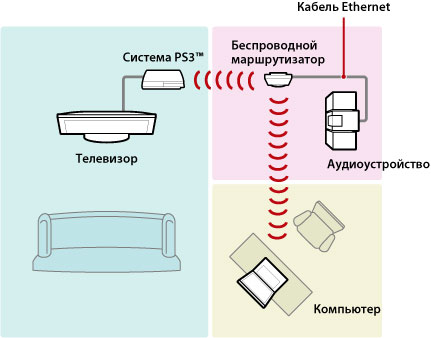



 Ответить с цитированием
Ответить с цитированием